10 parasta pikanäppäintä Windows 10:ssä ja niiden käyttö

Tutustu Windows 10:n 10 suosituimpaan pikanäppäimeen ja siihen, miten voit hyödyntää niitä tehokkaasti töissä, koulussa ja muissa asioissa.
Tie voi olla vaarallinen paikka. Onneksi Life360-sovelluksen avulla voit tarkistaa, ajatko sinä ja läheisesi laillisilla nopeuksilla ollessasi avoimella moottoritiellä. Jos et kuitenkaan näe nopeutta Life 360:ssä, sovellus on epäonnistunut yhdessä sen päätarkoituksista. Onneksi tähän ongelmaan on joitain helppoja korjauksia. Lue eteenpäin saadaksesi selville kaiken, mitä sinun tulee tietää nopeuden näkemisestä Life360-sovelluksessasi.
Kuinka tarkastella nopeutta Life360:ssa
Life360-sovelluksen nopea katseluominaisuus on yksi sen arvokkaimmista työkaluista. Sen avulla voit tarkastella sovelluksen kautta yhdistetyn ja piiriisi kuuluvien henkilöiden nopeutta . Jos et löydä nopeutta Life360-sovelluksessasi, se ei tarkoita, ettei sitä näytetä. voi olla vain, että etsit väärästä paikasta.

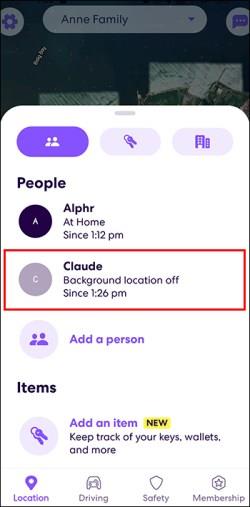
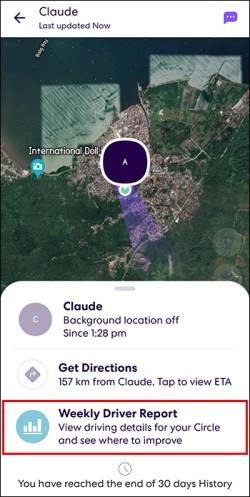
Voit tarkastella aiemman ajon nopeutta ja ajotietoja napauttamalla tiettyä ajoa jäsenen profiilissa olevasta luettelosta. Tämä näyttää ajoraportin, joka sisältää nopeustiedot, ajoreitin ja mahdolliset vaaralliset tapahtumat matkan aikana.
Kuinka ottaa Drive Detection käyttöön nähdäksesi nopeuden
Jos et näe nopeutta Life360-sovelluksessasi, sinä ja muu sisäpiirisi eivät ehkä ole ottaneet Drive Detectionia käyttöön. Tämä ominaisuus on otettava käyttöön, jotta voit tarkastella reaaliaikaista nopeutta ja selata yksityiskohtaisia ajoraportteja Life360-sovelluksessa. Tämä ominaisuus toimii vain, jos Drive Detection on otettu käyttöön kaikissa puhelimissa, joiden nopeutta haluat tarkastella. Drive Detectionin käyttäminen vaatii kuitenkin kulta- tai platinatason Life360-jäsenyyden.

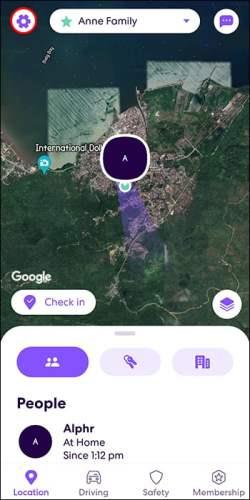
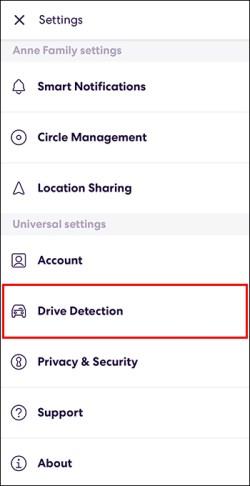
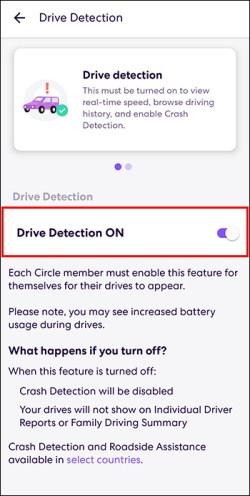
Huomautus: Kytkin näkyy violettina, kun Drive Detection on päällä. Drive Detectionin käyttöönotto kuluttaa myös puhelimen akkua tavallista enemmän.
Drive Detection -ominaisuus käyttää puhelimen tiettyjä antureita tarvittavien tietojen keräämiseen. Jos puhelimessasi ei ole niitä, se ilmoittaa sen olevan tuettu, eikä se toimi. Ajontunnistus ei myöskään ala toimia, ellet ole yli puolen mailin päässä lähtöpaikasta ja kulje yli 15 mailia tunnissa. Lisäksi, jos joku on sammuttanut Life360-sijainnin ilmoittamatta kenellekään , se ei myöskään toimi.
Muita ongelmia ja ratkaisuja nopeuden näkemiseen Life360:ssa
Drive Detection saattaa olla päällä, mutta et silti näe nopeutta Life360-sovelluksessasi. Ei ole syytä paniikkiin, sillä muut tekijät voivat vaikuttaa kykyysi tarkastella nopeuksia sovelluksessa. Mikään näistä ei kuitenkaan ole merkittäviä ongelmia, ja ne voidaan ratkaista sijoittamatta liikaa aikaa tai vaivaa.
Mitä nopeustietoja sinun pitäisi voida nähdä Life360:ssä?
Life360:n nopeusominaisuus voi näyttää hyödyllisiä nopeustietoja sovelluksen kautta yhdistetyistä jäsenistä. Tämä voi olla hyödyllinen työkalu huonojen tapojen poistamiseen ja sen varmistamiseen, että kukaan ei riko lakia ajon aikana.
Huomautus: Näytettävien nopeustietojen määrä riippuu Life360-jäsenyystasosta. Siksi jotkin nopeustiedot eivät välttämättä ole saatavilla, ellet ole vaadittu jäsenyys.
UKK
Voitko käyttää Life360-nopeutta todistaaksesi nopeussi poliisille?
Ei. Sitä ei voi käyttää laillisesti todistamaan ajonopeuttasi. Life360-sovelluksen tarjoamien nopeustietojen tarkkuus vaihtelee useiden tekijöiden mukaan, eikä mikään viranomainen tunnista sitä.
Sinun on nähtävä nopeus hallitaksesi nopeutta
Rakkaiesi turvallisuus ja hyvinvointi ovat Life360-sovelluksen perusta. Mahdollisuus katsella nopeutta on keskeinen ominaisuus sen tekemisessä. Jos et näe nopeustietoja sovelluksen kautta, et tiedä, ajatko sinä tai sinulle tärkeät ihmiset oikein. Siksi et voi tehdä tarvittavia muutoksia estääksesi heitä tekemästä samoja virheitä tulevaisuudessa.
Oletko koskaan nähnyt Life360:n nopeutta? Jos on, miten ratkaisit ongelman? Kerro meille alla olevassa kommenttiosassa.
Tutustu Windows 10:n 10 suosituimpaan pikanäppäimeen ja siihen, miten voit hyödyntää niitä tehokkaasti töissä, koulussa ja muissa asioissa.
Opas BitLockerin käyttöön, Windows 10:n tehokkaaseen salausominaisuuteen. Ota BitLocker käyttöön ja suojaa tiedostosi helposti.
Opas Microsoft Edge -selaushistorian tarkastelemiseen ja poistamiseen Windows 10:ssä. Saat hyödyllisiä vinkkejä ja ohjeita.
Katso, kuinka voit pitää salasanasi Microsoft Edgessä hallinnassa ja estää selainta tallentamasta tulevia salasanoja.
Kuinka eristää tekstin muotoilua Discordissa? Tässä on opas, joka kertoo, kuinka Discord-teksti värjätään, lihavoidaan, kursivoitu ja yliviivataan.
Tässä viestissä käsittelemme yksityiskohtaisen oppaan, joka auttaa sinua selvittämään "Mikä tietokone minulla on?" ja niiden tärkeimmät tekniset tiedot sekä mallin nimen.
Palauta viimeinen istunto helposti Microsoft Edgessä, Google Chromessa, Mozilla Firefoxissa ja Internet Explorerissa. Tämä temppu on kätevä, kun suljet vahingossa minkä tahansa välilehden selaimessa.
Jos haluat saada Boogie Down Emoten Fortnitessa ilmaiseksi, sinun on otettava käyttöön ylimääräinen suojakerros, eli 2F-todennus. Lue tämä saadaksesi tietää, miten se tehdään!
Windows 10 tarjoaa useita mukautusvaihtoehtoja hiirelle, joten voit joustaa, miten kohdistin toimii. Tässä oppaassa opastamme sinut läpi käytettävissä olevat asetukset ja niiden vaikutuksen.
Saatko "Toiminto estetty Instagramissa" -virheen? Katso tämä vaihe vaiheelta opas poistaaksesi tämän toiminnon, joka on estetty Instagramissa muutamalla yksinkertaisella temppulla!







